Slik deaktiverer du Google+ varsler over alle enheter

Google+ er en slags anomali-de som elsker det virkelig elsker det. Folkene som ikke gjør det bra ... ikke. Hvis du meldte deg på et tidspunkt, men ikke bruker det, er det en sjanse for at du fortsatt får uønskede meldinger.
Hvis det høres ut som deg, har jeg gode nyheter: Deaktivere alle Google + -varsler er faktisk ganske enkelt. Og hvis du ikke vil deaktivere dem over hele linjen, kan du faktisk ta granulær kontroll over dine varsler. Her er den mager.
For det første er det et par forskjellige måter å administrere Google + -varsler på: på nettet og i appen. Hvert alternativ er litt forskjellig fra det andre, så vi skal bryte det ned for hver. Vi starter med Internett.
Administrere Google + -varsler på nettet
Først, hopp over til Google + -nettstedet. Derfra, klikk på "Innstillinger" i navigeringslinjen til venstre. Hvis linjen ikke er synlig, må du klikke på de tre linjene øverst til venstre for å vise sidefeltet.
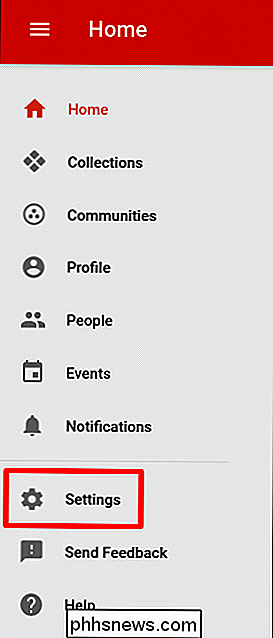
Det er noen forskjellige varslingsalternativer i denne menyen, men vi starter helt øverst. Det første alternativet i denne menyen er "Hvem kan sende deg varsler." Det er noen forskjellige alternativer her (standard er satt til utvidede kretser), slik at du kan velge og velge hva du vil gjøre. Hvis du prøver å deaktivere varsler helt, trenger du ikke gjøre noe her - vi gjør det nede under.
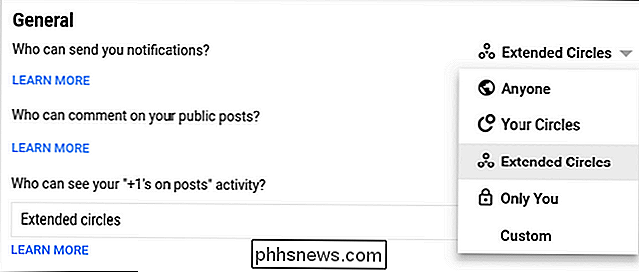
Rull ned til du ser delen "Meldinger". Her kan du helt deaktivere Google+ varsler hvis det er det du leter etter. Bare sett på byttene til "av" på hvilket som helst alternativ du vil deaktivere varslinger for. Lett peasy.
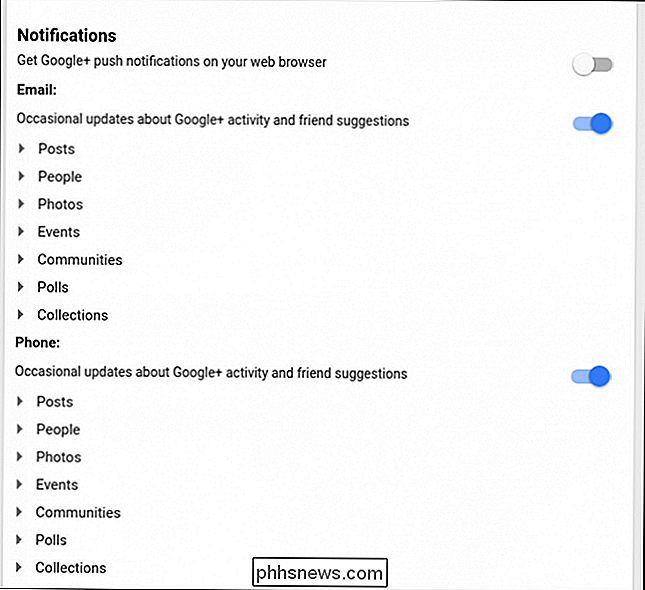
Men her er saken: det er bare den generelle kontrollen. Hvis du er ute etter mer granulær kontroll, klikker du på pilen ved siden av hver underavdeling (for eksempel Innlegg, Personer, Bilder, etc.) for virkelig dyp tilpasning av varsler for både e-post og bilder.
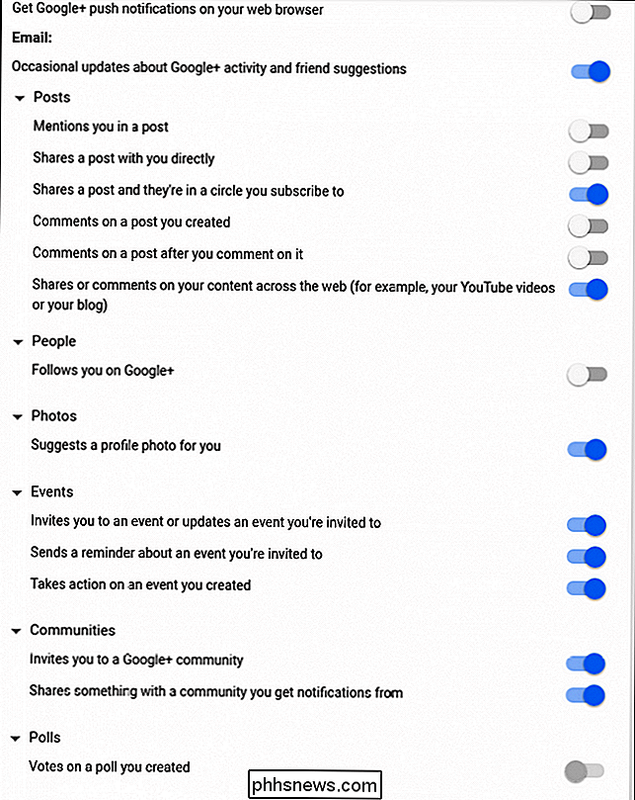
Seriøst blir det gal. Se på alle disse alternativene. Ha det gøy.
Administrere Google + -varsler på Android-telefonen din
Hvis du ikke har mye av "Jeg tror jeg skal gjøre dette i nettleseren", kan du også håndtere varsler på telefonen din, men hold deg inne Husk at dette kun vil håndtere varsler på den telefonen - det vil ikke håndtere e-postvarsler. Du må gjøre det fra nettet. Beklager.
For å komme i gang, brann du opp Google+ appen på telefonen, skyv åpne menyen til venstre og trykk på "Innstillinger."
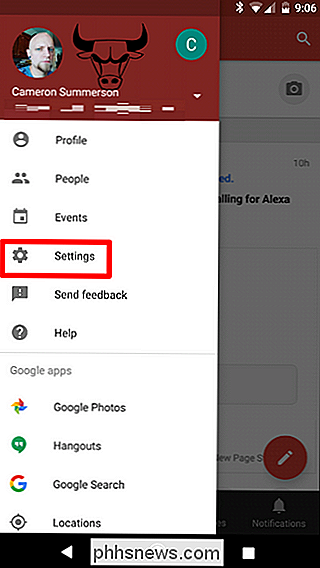
Velg kontoen din, og deretter "Varsler."
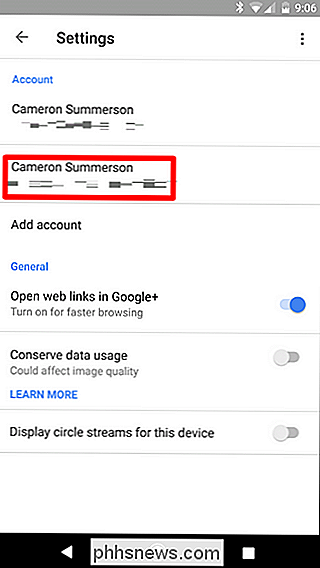
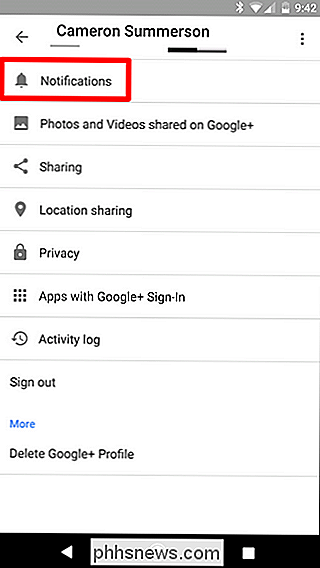
Hvis du vil For å deaktivere mobilvarsler helt, bare skift det øverste alternativet ("Meldinger") til av. Ferdig.
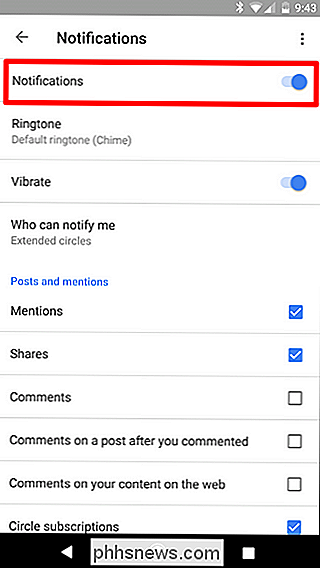
Men igjen, hvis du leter etter mer granulær kontroll, blar du bare under. Det er mange alternativer å velge gjennom her, og de er alle ganske enkle, så du bør kunne takle det du prøver å oppnå på dette punktet.
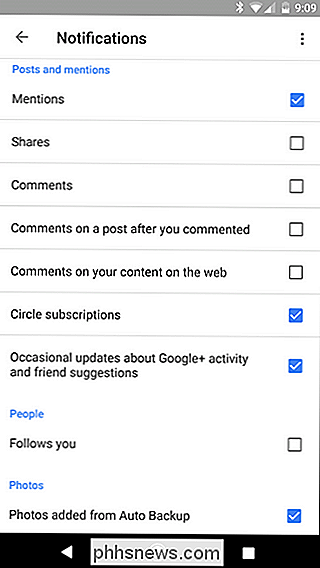
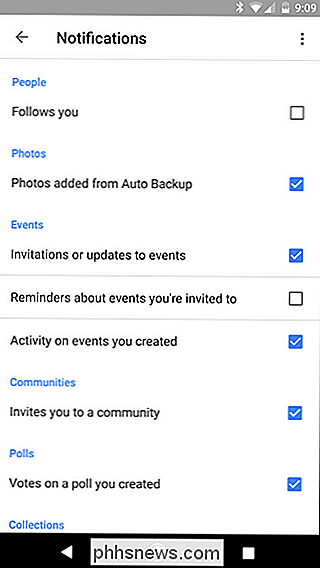
Det er også verdt å merke seg at disse innstillingene synkroniseres over Google konto, slik at alt du endrer her, vil endres på hvilken som helst mobil enhet du bruker, samt "Telefon" -delen på nettstedets varslingsinnstillinger. Det er ganske pent.
Administrere Google + -varsler på iPhone
Hvis du er en iOS-bruker, er ting litt annerledes enn på Android, i stedet for å ha innledende varslingsadministrasjon, blir Google+-appen bare omdirigert til nettinnstillingene . Fortsatt, det er bedre enn ingenting.
Åpne Google + -appen, åpne menyen til venstre, og klikk deretter på Innstillinger.
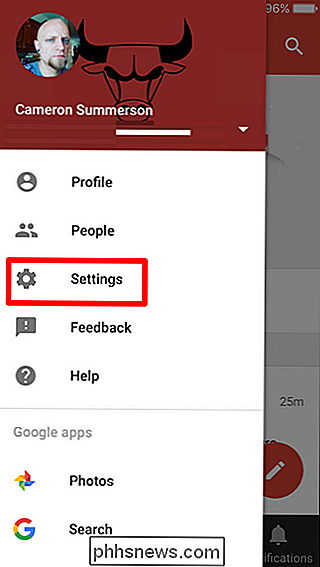
Her velger du Meldinger.
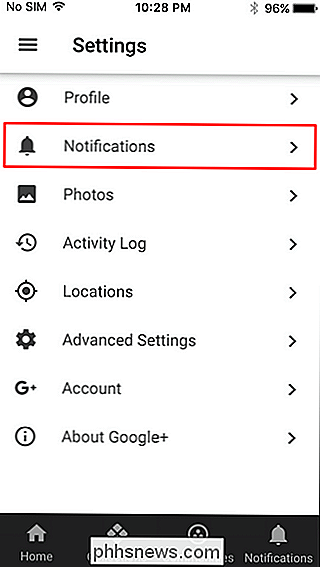
Appen åpner deretter Google + -nettinnstillingene i app-vindu hvor du kan administrere både e-post og appvarsler.
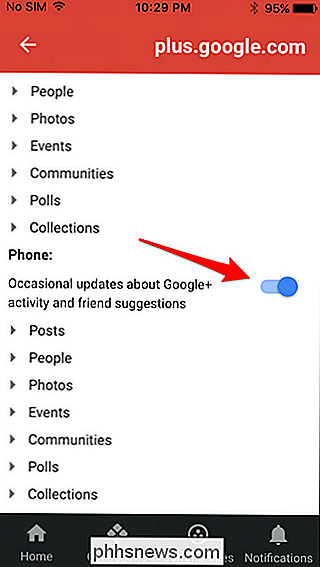
På samme måte som innstillingene vi snakket om i første del av dette innlegget, kan du enten deaktivere eller deaktivere varsler for både e-post og mobil eller trykk på hver underavdeling for å få granulær kontroll.
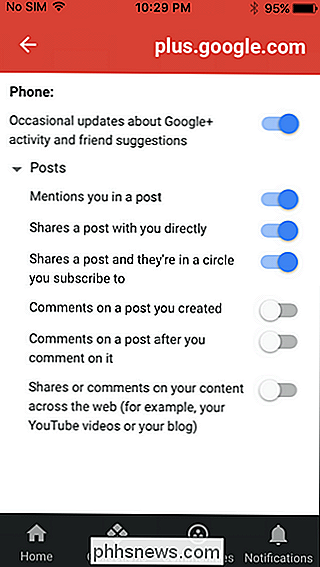

Slik registrerer du et telefonsamtale på en iPhone
Så du har bestemt deg for å ta opp en telefonsamtale. Kanskje du utfører en delikat stingoperasjon ... eller kanskje du bare vil sørge for at du får den beste kundeservice mulig. Uansett årsakene dine, er det litt vanskelig på en iPhone. Innspiller samtaler lovlig? Før du begynner å ta opp telefonsamtaler, er det viktig å vite at alt avhengig av hvor du bor, kan du ringe uten samtykke ulovlig.

Slik konfigurerer du tofaktorautentisering for Apple-IDen din
Tofaktorautentisering gir et ekstra sikkerhetslag for dine elektroniske kontoer. Mange onlinetjenester tilbyr tofaktorautentisering, inkludert Apple. Apple's tofaktorautentisering trenger imidlertid noe å forklare, siden det eksisterer i to litt forskjellige former. Apple har hatt to-trinns bekreftelse for Apple ID-er for en stund, men med utgivelsen av iOS 9 og OS X El Capitan , introduserte de en ny metode for å legge til ekstra sikkerhet for Apple ID, som de kaller "tofaktorautentisering".



